Slik løser du Bluetooth-problemer på Windows 10

Bluetooth lar deg koble Windows 10-enheter og tilbehør til PC-en din uten behov for ledninger. Her er ulike teknikker for å løse Bluetooth-problemer.
Å administrere diskplass er en av de største bekymringene for databrukere, uavhengig av hvilken plattform de bruker. Spesielt hvis du er systemadministrator, er jobben din å holde et øye med helsen til offline og online systemer. Ettersom lav diskplass kan hindre en oppdatering på Linux , noe som kan føre til andre kritiske feil.
Derfor, for å vite diskplassen og mengden plass som brukes av spesifikke filer, må du være kjent med kommandoene df og du.
I dette innlegget vil vi diskutere hvordan du bruker df- og du-kommandoer for å sjekke og administrere diskplass på Linux.
DF (Disk filsystem) Kommando
Start Terminal. Skriv df og trykk Enter. Du vil få resultater som vist på bildet nedenfor:
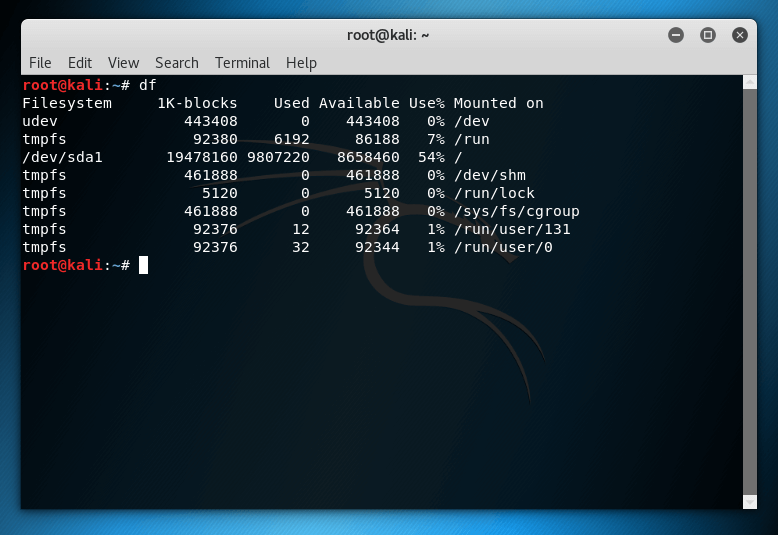
Den viser en liste over disker som er koblet til systemet. Det kan være vanskelig å finne disken du vil sjekke diskplass for. Derfor kan du bruke kommandoen – df /dev/sda1 for å sjekke diskplass på en bestemt disk.
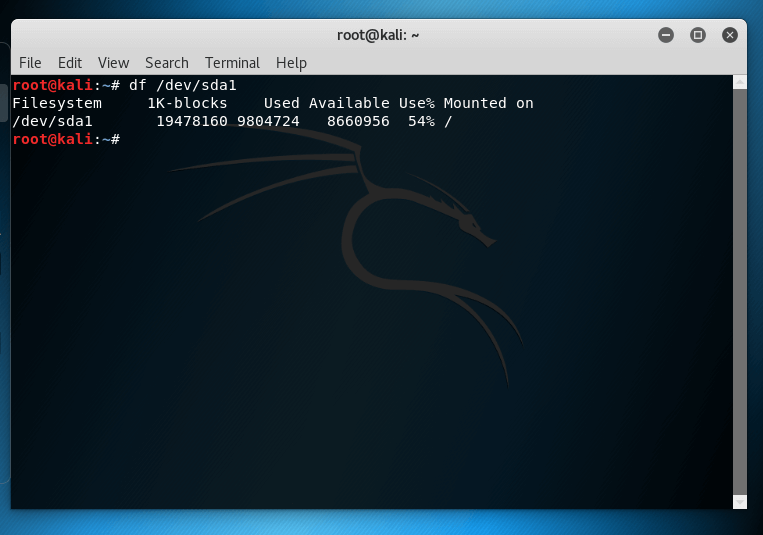
Hvis du ikke er i stand til å forstå hva som vises og skriv inn df -h
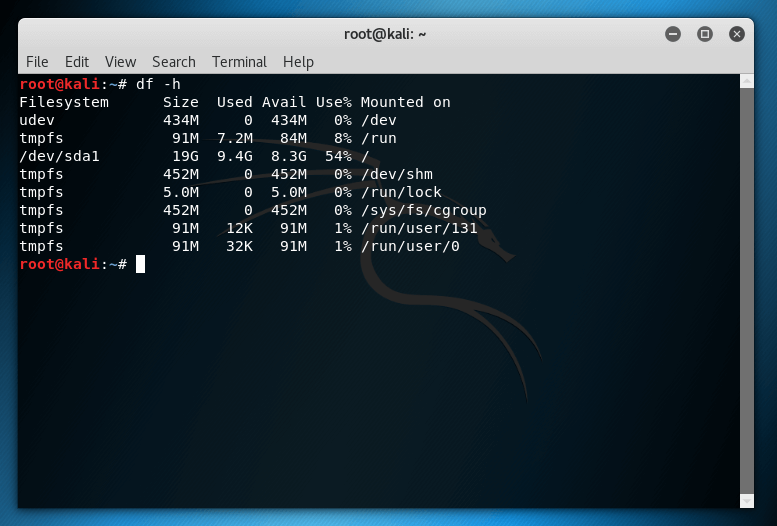
Hvis du vil påpeke ting som totalt antall blokker, tilgjengelige blokker eller prosentandel av brukt plass, bruk –output-flagget.
df –output=pcent eller df –output=størrelse
Du (Diskbruk) Kommando
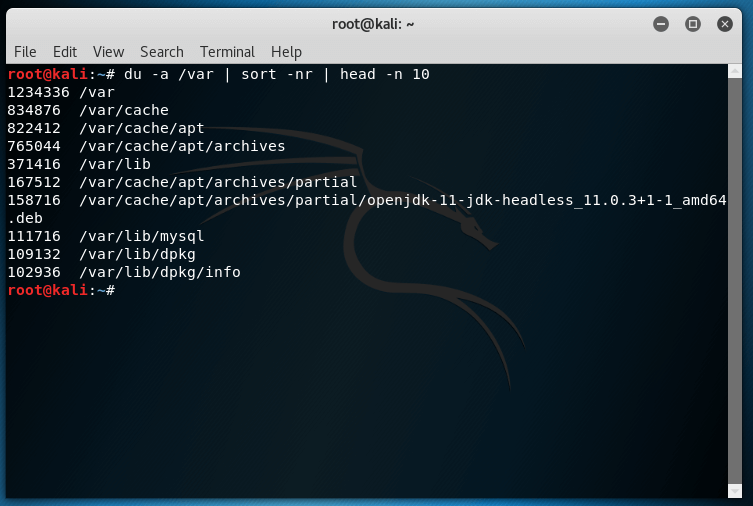
Nå som du vet hvordan du sjekker diskplass, må du ønske å vite hvordan du administrerer diskplass i Linux. Hvis du har fått vite at disken er nesten full, må du bruke du-kommandoen for å få problemfiler for å løse problemet. Det kan være hva som helst, fra java-feilfiler til cache. Så for å slette disse filene kan du bruke du.
Merk: Hvis du har slettet noe du ikke vil ha, kan du skrive du for å få alle filene. Denne prosessen kan ta mye tid.
Les også:-
7 beste åpen kildekode-kloningsprogramvare for Linux 7 beste åpen kildekode-kloningsprogramvare for Linux. Her gir vi deg en liste over Linux-diskavbildning...
Bonustips:
Du kan også bruke DU-kommandoen på disse måtene:
Hvis du ønsker å få informasjon relatert til diskbruk etter filer og mapper på skrivebordet, skriv inn:
du /home/user/Desktop/
I tilfelle du ønsker å få informasjonen ovenfor i et lesbart format, skriv inn:
du -h /home/user/Desktop/
For å vite den totale størrelsen på en mappe på skrivebordet, kan du bruke
du -sh/home/user/Desktop/
Du kan også sortere filer og mapper etter siste endringsdato, for den typen:
du -h –time /home/user/Desktop/
Hvis du vil ekskludere en bestemt type filer og mapper mens du henter filene, skriv inn:
du -h /home/user/Desktop/ –exclude="*.txt" | sorter -rn -
Bruk av txt vil ekskludere denne typen filer.
Du kan sortere filer og mapper i synkende rekkefølge, fra største til minste fil ved å bruke denne kommandoen:
du -h /home/user/Desktop/ | sortere -rn.
Les også:-
7 beste metoder for å sikre Linux-stasjonære datamaskiner Lurer du på om du trenger å sikre Linux-operativsystemet? Linux, som er et av de sikreste operativsystemene, er fortsatt...
Så, dette er det! Dette er den grunnleggende bruken av df- og du-kommandoer som kan hjelpe deg med å sjekke og administrere diskplass på Linux-datamaskinen. Dette vil forhindre at enheten din blir rotete.
Likte artikkelen? Del gjerne tanker i kommentarfeltet nedenfor.
Bluetooth lar deg koble Windows 10-enheter og tilbehør til PC-en din uten behov for ledninger. Her er ulike teknikker for å løse Bluetooth-problemer.
Lær deg å ta kontroll over personvernet ditt ved å tømme Bing-søkeloggen og Microsoft Edge-loggen med enkle trinn.
Oppdag den beste samarbeidsprogramvaren for små bedrifter. Finn verktøy som kan forbedre kommunikasjon og produktivitet i teamet ditt.
Lær hvordan du holder statusen din aktiv i Microsoft Teams. Følg våre trinn for å sikre at du alltid er tilgjengelig for kolleger og kunder.
Oppdag den beste prosjektledelsesprogramvaren for småbedrifter som kan hjelpe deg med å organisere prosjekter og oppgaver effektivt.
Gjenopprett siste økt enkelt i Microsoft Edge, Google Chrome, Mozilla Firefox og Internet Explorer. Dette trikset er nyttig når du ved et uhell lukker en hvilken som helst fane i nettleseren.
Hvis du har mange duplikater klumpet på Google Photos eller ønsker å eliminere duplikatbilder, så sjekk ut de mange måtene å slette duplikater i Google Photos.
Hvordan fikse at Nintendo Switch ikke slår seg på? Her er 4 enkle løsninger for å fikse at Nintendo Switch ikke slår seg på.
Lær hvordan du tilbakestiller Gmail-passordet ditt enkelt og sikkert. Endre passordet regelmessig for å beskytte kontoen din.
Lær hvordan du konfigurerer flere skjermer på Windows 10 med denne bloggen. Det være seg to eller tre eller flere skjermer, du kan enkelt sette opp skjermer for spilling eller koding.








